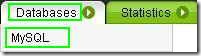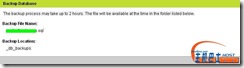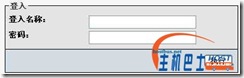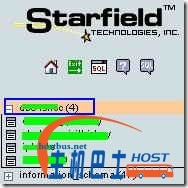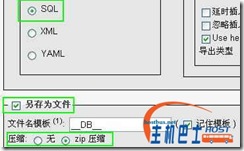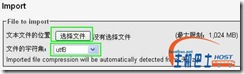godaddy mysql数据库备份教程有两种方法,一是通过phpmyadmin备份,一是godaddy提供的数据库备份功能进行备份。对应的数据库恢复过程也分两种。本教程讲述两种godaddy mysql数据库备份和导入恢复过程。
1、先登录godaddy官网,点击主菜单My Account,点击子菜单My Products,然后点击左边栏的hostings:
2、等待主机列表出来后,点击需要备份数据库的主机右侧的绿色LAUNCH按钮:
3、进入主机控制面板(hosting control center)后,点击菜单Databases,点击子菜单MySQL:
4、进入主机账户的MySQL数据库列表页面。
这里讲述通过godaddy提供的数据库备份功能备份mysql数据库: 注意,优先选用Godaddy提供的数据库备份,因为已经测试过如果用phpmyadmin来备份导入的话,会出现数据库错误提示
a、点击要备份的数据库后面的铅笔标记,进入godaddy数据库备份恢复界面:
b、点击菜单“backup”:
c、系统提示备份的文件名和文件存放位置,点击OK按钮开始备份。此种备份方式耗时较长。
d、备份完成后数据库备份文件存放在主机根目录下的_db_bakups目录下,可以ftp下来保存。每个数据库备份生成一个文件。
e、数据库恢复也很简单,只要点击步骤b中的Restore按钮,系统就列出备份目录_db_bakups下所有的已经备份的数据库。选择要恢复的数据库,点击Restore按钮,就开始数据库的恢复。注意:数据库恢复会覆盖当前数据库的所有数据。
通过phpmyadmin进行数据库备份过程:注意:这样的备份和导入很容易出现错误提示,不能考虑
a、点击要备份数据的Manage via phpMyAdmin链接,进入登录phpMyAdmin页面:
b、输入数据库用户名和密码,点击执行按钮:
c、点击左边栏的数据库名,右边会列出数据库的所有数据表tables:
d、点击“全选”,然后点击“导出”:
e、进入数据库导出设置页面,选择以“SQL”方式导出,选择“另存为文件”,压缩选项建议选择zip压缩。然后点击页面右下角的“执行”按钮:
f、系统弹出文件保存对话框,进行保存即可。
g、通过phpmyadmin方式备份的mysql数据库,最好还是用phpmyadmin进行恢复。通过 phpmyadmin恢复数据库只要点击步骤d中“导出”旁边的“import”,就会进入数据导入设置界面,如下图,点击选择文件,一般只支持无压缩、 zip压缩两种格式。另外导出时是utf8格式这里就选择utf8,如果是gb3212就选择gb3212。然后点击执行按钮就可进行数据恢复过程。注意:数据库恢复会覆盖掉数据库中数据。